
Применение ПО CST Microwave Studio для расчёта антенн и устройств СВЧ
..pdf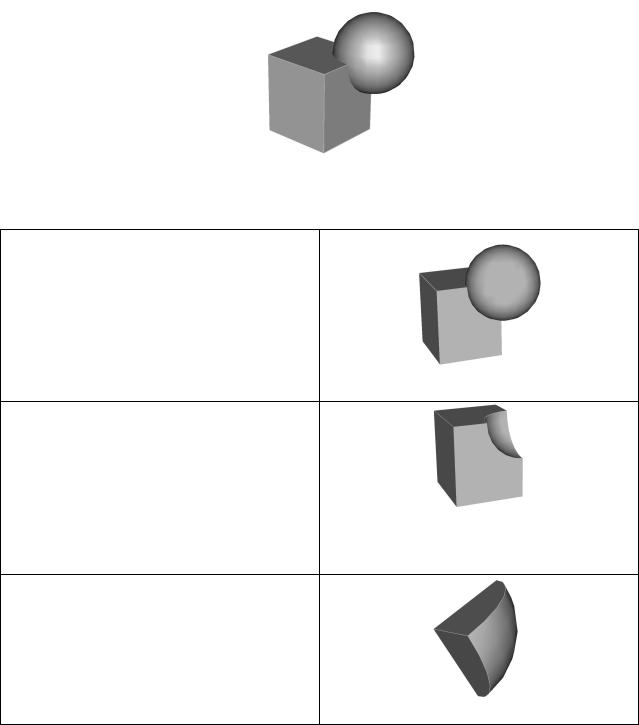
20
Комбинирование форм объектов
Вероятно самыми сильными операциями при создании комбинированных форм из примитивов, являются, так называемые, логические операции. Эти операции позволят Вам вычитать одну, или более форм из другой, вставлять формы друг в друга, пересекать одну или более форм.
Ниже мы рассмотрим две простые формы – сферу и параллелепипед, над которыми будут произведены логические операции.
Рисунок 19
Таблица 1. Логические операции и результаты их применения
Прибавление параллелепипеда к сфере
Прибавьте обе формы друг к другу, чтобы получить одну. Получившаяся составная форма примет настройки и параметры первоначальной структуры.
Вычитание сферы из параллелепипеда
Вычтите первоначальную форму из второй, чтобы получить единственную форму. Полученная форма будет иметь настройки и параметры первоначального объекта.
Пересечение параллелепипеда и сферы
Пересеките две формы для образования единственной. Полученная форма примет настройки первоначальной.
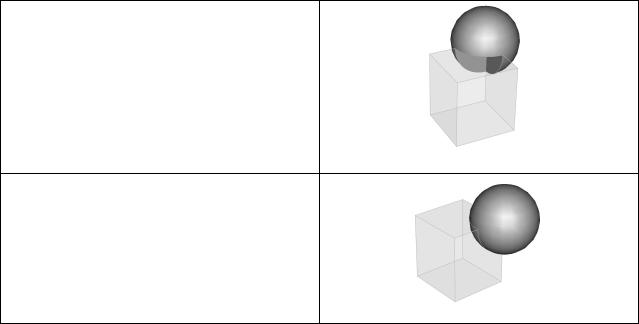
21
Вырезка сферы = вставка параллелепипеда в сферу
Первоначальная форма будет урезана поверхностью раздела второй формы. Обе формы будут сохранены. У результирующих форм не будет пересечения объема.
Вставка сферы в параллелепипед = вырезка параллелепипеда
Первоначальная форма будет вставлена во вторую. Обе формы будут сохранены. У результирующих форм не будет пересечения объема.
Заметьте, что описанные выше операции доступны напрямую. Кроме того, как Вы могли заметить, некоторые операции избыточны (могут быть заменены другими, когда порядок форм изменен на противоположный).
Логические операции доступны из главного меню, вкладки Object – Boolean
– Add/Subtract/Intersect/Insert. Все операции доступны только в случае, когда форма выбрана («первая» форма). После активации логической операции, программой будет произведен запрос на выбор «второй» формы. После этого нажмите клавишу Enter или кнопку  на панели инструментов. Будет выполнена логическая операция. Результат зависит от типа выбранной операции, список которых приведен ниже:
на панели инструментов. Будет выполнена логическая операция. Результат зависит от типа выбранной операции, список которых приведен ниже:
-Add: прибавить второй объект к первому. В результате будут сохранены настройки и параметры первоначальной формы;
-Subtract: вычитание второй формы из первой. В результате будут сохранены настройки и параметры первоначальной формы;
-Intersect: пересечение первой и второй формы. В результате будут сохранены настройки и параметры первоначальной формы;
-Insert: вставка второй формы в первую. Сохраняет обе формы, изменяя первоначальную.
Операция вырезки доступна только в диалоговом окне Shape intersection, которое появляется в том случае, когда вновь созданная форма пересекается с формами, созданными ранее. Это диалоговое окно будет разобрано позднее.
Когда выбрано несколько форм, операция сложения становится доступной и может быть применена для объединения всех выбранных форм. Вы также можете выбрать более одной формы, когда программа требует указать «вторую» форму при выполнении операции вычитания, пересечения или вставки.
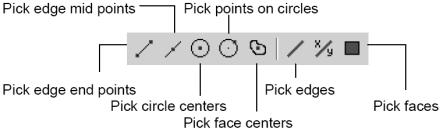
22
Точки, ребра и грани объекта
Многие конструкторские шаги требуют выбора определенной точки, ребра или грани разрабатываемой модели. В следующем разделе будет объяснено, как выбрать данные объекты в интерактивном режиме.
Для каждой, так называемой, операции указки Вы должны выбрать соответствующее интерактивное приспособление. Выбор осуществляется из вкладки Object - Pick главного меню, или нажатием на соответствующую кнопку панели инструментов:
Рисунок 20
После активации нужного интерактивного приспособления курсор мыши изменит свой вид. В дополнение к этому, в соответствии с выбранным приспособлением, точки, ребра или грани модели будут подсвечиваться. Теперь Вы можете дважды щелкнуть левой клавишей мыши на нужном элементе. Вы можете отменить режим указки нажимая клавишу Esc, либо выбирая пункт Leave pick mode из контекстного меню, либо нажимая кнопку  на панели инструментов.
на панели инструментов.
Замечание: Вы не можете выбрать элементы у других форм, кроме выбранной; в этом случае Вы должны выбрать нужную форму, или отменить выделение всех форм, выбранных ранее.
Как только будет произведено двойной нажатие, курсор мыши примет обычный вид, а выбранная точка, ребро или грань будет подсвечена. Обратите внимание, если в инструментальной панели будет нажата кнопка  , то после двойного нажатия на левую клавишу мышки режим указки пропадать не будет. В этом случае Вы должны отменить режим указки, как было описано выше. Этот режим удобен в том случае, когда необходимо выделить несколько точек, ребер или граней. В противном случае пришлось бы активировать режим указки несколько раз.
, то после двойного нажатия на левую клавишу мышки режим указки пропадать не будет. В этом случае Вы должны отменить режим указки, как было описано выше. Этот режим удобен в том случае, когда необходимо выделить несколько точек, ребер или граней. В противном случае пришлось бы активировать режим указки несколько раз.
В следующем списке отображен краткий обзор режимов указки, и описаны результаты их использования. Представлены также «горячие» клавиши для эффективной работы по активации режимов указки. Эти клавиши действуют только в случае, когда активно основное окно структуры. Это Вы можете сделать, нажимая левой клавишей мыши на любом пустом месте графической панели. Ниже, все «горячие» клавиши приведены в скобках, рядом с соответствующей командой:
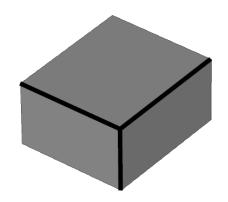
23
-Pick edge end points (P): двойной клик левой клавишей мышки по точке, расположенной ближе к концу ребра. Данная точка будет выбрана;
-Pick edge mid points (M): двойной клик на ребре объекта. Будет выбрана середина ребра;
-Pick circle centers (C): двойной клик на ребре окружности. Будет выбран центр окружности. Заметьте, что окружность не обязательно должна быть неразрывной;
-Pick points on circles (R): двойной щелчок на ребре окружности. Будет выбрана произвольная точка на окружности. Эта операция полезна при задании радиуса окружности объекта при его интерактивном создании;
-Pick face centers (A): двойной щелчок по плоскости грани объекта. Будет выбрана центральная точка выбранной грани;
-Pick edges (E): двойной щелчок на ребре модели, которое и будет выбрано;
-Pick faces (F): двойной щелчок по плоскости грани объекта. Соответствующая плоскость будет выбрана;
-Pick edge chain (Shift+E): двойной щелчок на ребре модели. Будут выбраны данное ребро, и ребра, прилегающие к нему. Если выбранное ребро будет являться границей раздела двух граней, то Вам будет предложено выбрать нужную грань;
-Pick face chain (Shift+F): двойной щелчок на грани модели. Эта функция автоматически выделит указанную грань, и остальные, прилежащие к ней.
Операция указки для выбора точки модели применима и при интерактивных режимах создания формы. Всякий раз, когда двойным щелчком мыши требуется ввести следующую точку, альтернативно может быть введен режим указки, в котором и будет указана требуемая точка.
Ранее выбранные точки, ребра или грани могут быть отменены выбором команды Object – Clear picks главного меню, клавишей D, либо нажатием на
кнопку  инструментальной панели.
инструментальной панели.
Закругление и элементы сопряжения рёбер объекта
Одно из самых общих приложений для выбранных ребер – это закругление и сопряжение элементов ребер. В дальнейшем мы предполагаем, что Вы создали параллелепипед и выбрали его ребра, как это показано на рисунке:
Рисунок 21
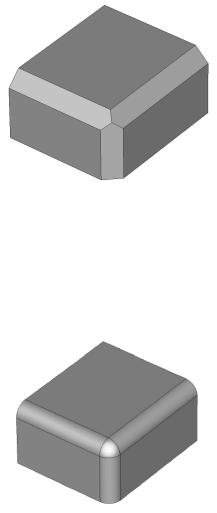
24
Теперь Вы можете выполнить операцию закругления кромки ребра, которая может быть активизирована выбором команды Objects - Chamfer Edges главного меню, либо нажатием кнопки  панели инструментов. В следующем диалоговом окне Вы можете выбрать ширину закругления кромки. В результате выполнения описанных выше действий Вы должны получить приблизительно такую картину:
панели инструментов. В следующем диалоговом окне Вы можете выбрать ширину закругления кромки. В результате выполнения описанных выше действий Вы должны получить приблизительно такую картину:
Рисунок 22
Альтернативно Вы можете выполнить операцию сопряжения элементов (команда Object – Blend edges главного меню, либо кнопка  инструментальной панели). В следующем диалоговом окне Вы можете определить радиус элемента сопряжения. В результате Вы должны увидеть примерно следующее:
инструментальной панели). В следующем диалоговом окне Вы можете определить радиус элемента сопряжения. В результате Вы должны увидеть примерно следующее:
Рисунок 23
Выдавливание, скручивание и развертка граней
Инструментальные средства закругления и сопряжения ребер – общие операции на выбранных ребрах. Такими же общими операциями, только для граней, являются операция выдавливания, скручивания и развертки. Создайте цилиндр, и выберете его переднюю грань:
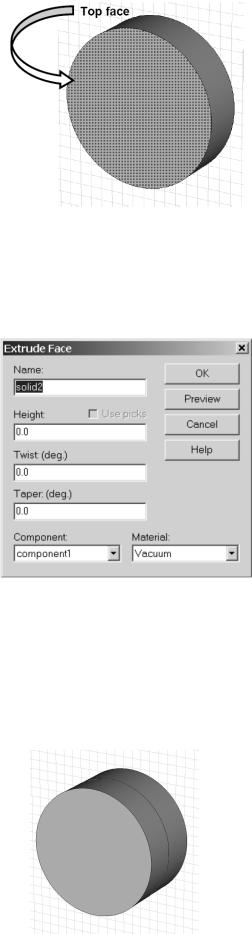
25
Рисунок 24
Теперь Вы можете активировать операцию выдавливания (Object – Extrude главного меню, или  инструментальной панели). После этого перед Вами появится следующее диалоговое окно:
инструментальной панели). После этого перед Вами появится следующее диалоговое окно:
Рисунок 25
Если никакая грань заранее не будет выбрана, то будет введен интерактивный режим, в котором Вы можете определить точки многоугольника, к которому будет применена операция выдавливания. Однако в данном случае от Вас требуется ввести только высоту и нажать ОК. Далее перед Вами будет следующая картина:
Рисунок 26
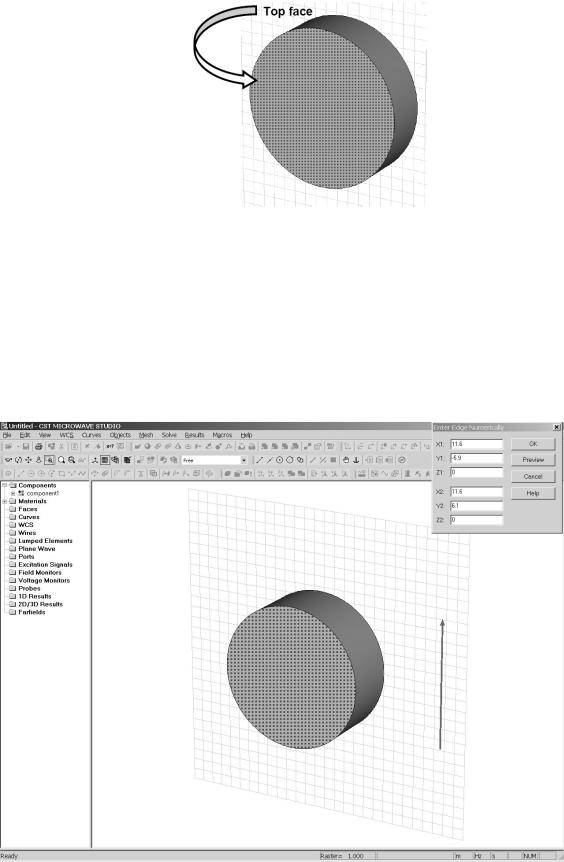
26
Приспособление выдавливания создало вторую форму выбранной грани. Для проведения операции вращения вернитесь к изначальной форме:
Рисунок 27
Для активации операции вращения необходимо выбрать не только нужную грань, но и ось вращения. Осью вращения может быть также выбрано линейное ребро модели, и, кроме того, она может быть задана численно. В этом примере Вы должны выбрать ось при помощи команды главного меню Object – Pick – Edge from coordinates, либо нажатием на кнопку  инструментальной панели. В результате этого Вам будет предложено выбрать две на плоскости точки для задания оси вращения. Выберите, пожалуйста, точки, которые указаны в этом примере:
инструментальной панели. В результате этого Вам будет предложено выбрать две на плоскости точки для задания оси вращения. Выберите, пожалуйста, точки, которые указаны в этом примере:
Рисунок 28
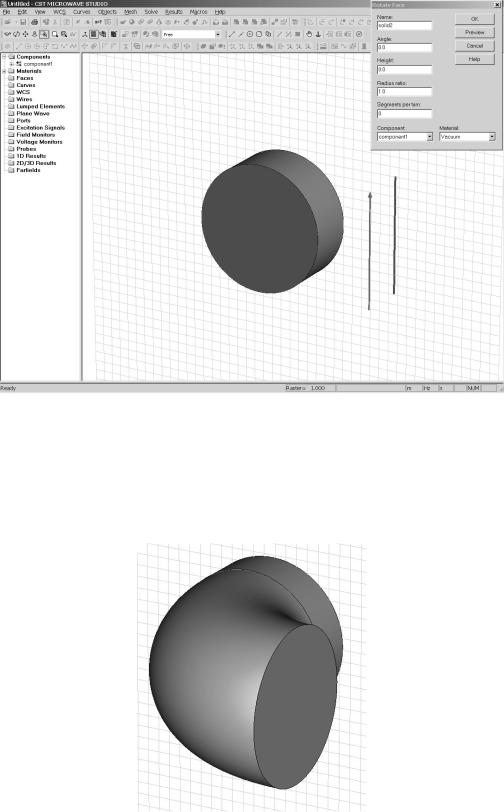
27
После ввода численных значений нажмите кнопку ОК. Теперь Вы можете активизировать приспособление для вращения грани, выбирая команду Object – Rotate из главного меню.
Рисунок 29
Ранее выбранная ось вращения автоматически проецируется на грань объекта и отображается синим цветом. В диалоговом окне Rotate face можно задать угол (Angle). Введите значение угла равное 90 градусам. В результате Вы получите приблизительно такую картину:
Рисунок 30
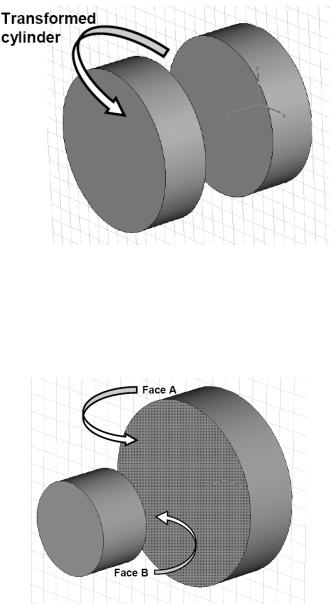
28
Пожалуйста, заметьте, что приспособление вращения также может участвовать в интерактивном режиме формирования объекта, подобно приспособлению выдавливания. Это происходит в том случае, когда на момент активации приспособления никакая из граней не была выбрана.
Одной из более усовершенствованных операций является операция вращения грани. Для примера, создайте цилиндр радиусом 5, и высотой 3. Произведите преобразование данного объекта в режиме Translated, вдоль оси с координатами (0,0,8), и с включенным флажком Copy.
Рисунок 31
Следующим шагом произведите преобразование второй формы в режиме Scale, с коэффициентами при х и у равными 0.5, сохраняя коэффициент при z равным 1:
Рисунок 32
Теперь выберите смежные грани, как это показано на рисунке выше. Впоследствии Вы можете применить операцию развертки командой Object –
Loft ( ). В следующем диалоговом окне Вы можете задать гладкость поверхности (в разумных пределах) и нажать кнопку Preview для предварительного просмотра результата. Пожалуйста, перетащите бегунок гладкости в такое положение, при котором переход между плоскостями будет наиболее плавным, и только после этого нажимайте ОК.
). В следующем диалоговом окне Вы можете задать гладкость поверхности (в разумных пределах) и нажать кнопку Preview для предварительного просмотра результата. Пожалуйста, перетащите бегунок гладкости в такое положение, при котором переход между плоскостями будет наиболее плавным, и только после этого нажимайте ОК.
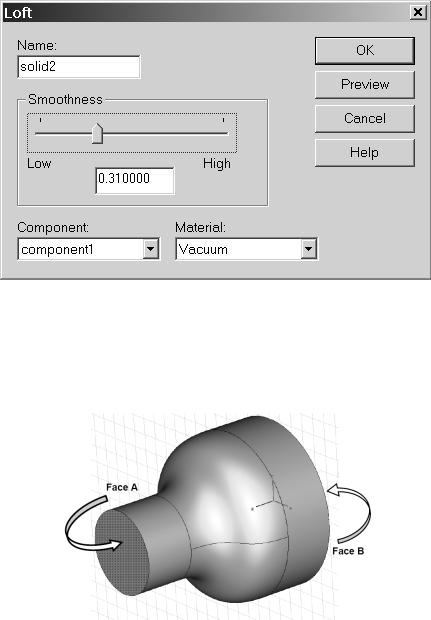
29
Замечание: Вы должны выбрать соответствующую форму, прежде чем выбрать ее грань. При этом все другие формы становятся прозрачными, что делает возможным выбор нужной грани сквозь них.
Рисунок 33
В результате Ваша модель должна быть похожа на следующее изображение (заметьте, что фактическая форма зависит от конкретного параметра гладкости):
Рисунок 34
Далее, Вы можете совместить все три формы в одну, выделяя последовательно каждую форму при нажатой клавише Ctrl, и выполняя в заключении команду Objects – Boolean –Add. Теперь выберите верхнюю и нижнюю грани полученной формы, и выполните команду Objects – Shed solid or thicken sheet tool.
